Obs!: Denne artikkelen er ikke relevant lenger og vil snart bli fjernet. Vi fjerner koblinger vi vet om for å forhindre problemer med feilmeldingen «Siden ble ikke funnet». Hvis du har opprettet koblinger til denne siden, bør du fjerne dem, slik at vi sammen bidrar til å holde orden på nettet.
Spill inn lyd med datamaskinens innebygde mikrofon mens du tar notater. Når du er i notatbokoppsettsvisning, holder Word oversikt over hva du skriver når du spiller inn, slik at du har lydkontekst for notatene. Klikk lydikonet 
Gjør et av følgende:
Spille inn lydnotater
-
Klikk Notatbokoppsett på Verktøy-menyen.
-
Flytt glidebryteren for Lyd inn-volum til den innstillingen du ønsker, under Inndatainnstillinger på Lydnotater.
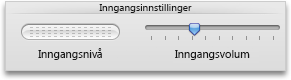
-
Klikk Spill inn under Spill inn lyd på Lydnotater.
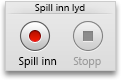
-
Klikk Stopp når du er ferdig med innspillingen.
Tips!:
-
Du kan starte og stoppe innspiller så mange ganger du vil. Ny lyd legges til de eksisterende innspillingene.
-
Du kan klikke forskjellige steder i notatboken og spille inn lyd der. Hvis du vil se hvor du har spilt inn lyd i notatboken, klikker du Vis under Avansert på Lydnotater. Innspilt lyd er merket med

-
Spille av lydnotater
-
Klikk Notatbokoppsett på Verktøy-menyen.
-
Klikk Spill av under Lydavspilling på fanen Lydnotater.
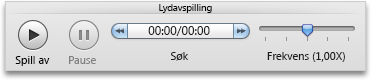
Obs!: Hvis du vil endre frekvensen som innspillingen spilles med, flytter du glidebryteren Frekvens til den innstillingen du ønsker.
Eksportere innspilt lyd som en frittstående lydfil
-
Klikk Notatbokoppsett på Verktøy-menyen.
-
Klikk Eksport under Avansert på fanen Lydnotater.
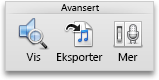
-
Skriv inn et navn på filen, velg plasseringen der du vil lagre lydfilen, og klikk deretter Lagre.
Angi alternativer for innspilling og avspilling
-
Klikk Notatbokoppsett på Visning-menyen.
-
Klikk Mer under Avansert på fanen Lydnotater.
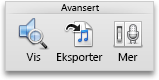
-
Foreta de endringene du ønsker under Notatinnspilling eller Notatavspilling.










